Метки
О Метках
Метки — отличный способ пометить разговоры для дальнейшей работы с ними, например, в целях управления качеством или соответствия требованиям. Во вкладке Экран взаимодействий вы можете использовать фильтр по Меткам для быстрого поиска помеченных взаимодействий.
Вы можете изменять существующие метки в разделе Администрирование > Метки. Обратите внимание, что вам необходимы права на управление метками. Они по умолчанию присутствуют у ролей the DEFAULT_CC_MANAGER и DEFAULT_COMPLIANCE_ANALYST.Подробности в разделе Роли в Quality Management)
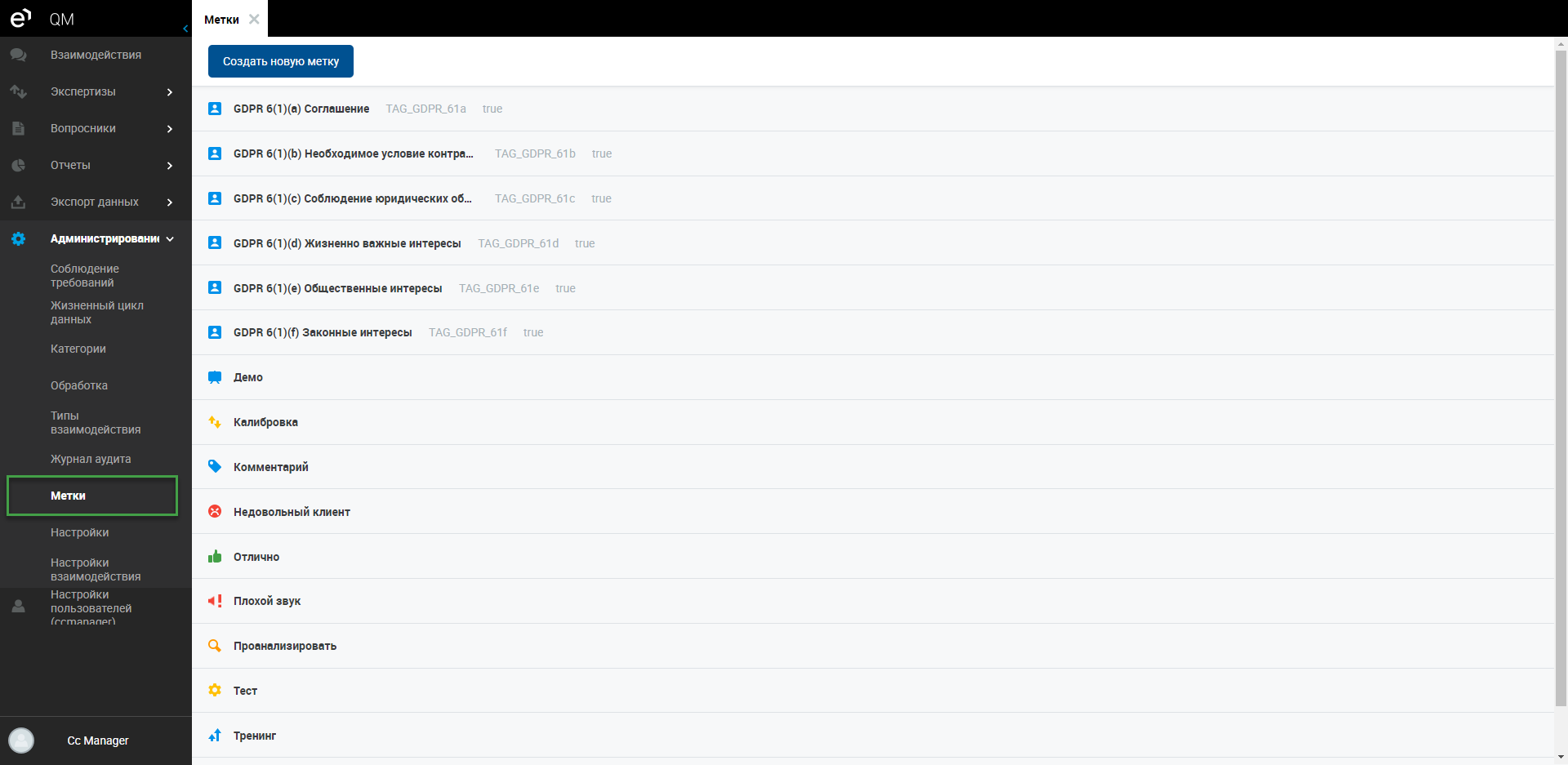
Управление метками
Создание новой метки
- Во вкладке Метки нажмите Создать новую метку.
- Появится новое окон для создания метки.
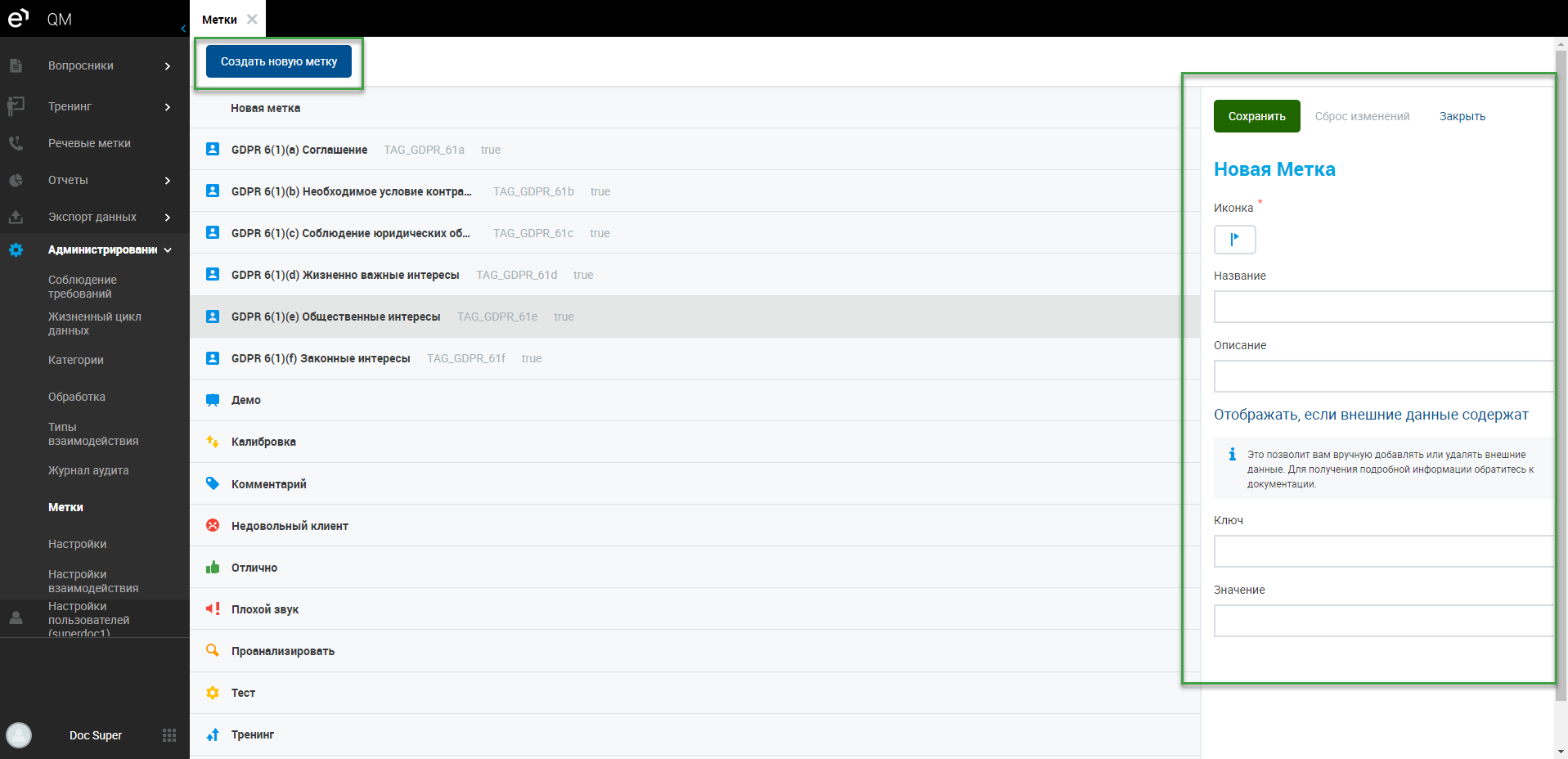
- Иконка – Нажмите на отображаемый по умолчанию значок, чтобы выбрать новый, который будет представлять новую метку.
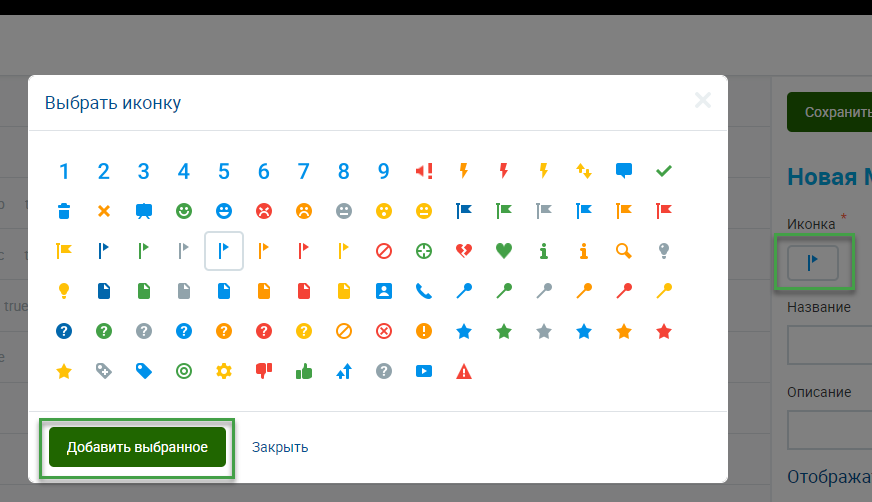
Для подтверждения нажмите Добавить выбранное. - Название – Название метки. Это поле обязательно для заполнения.
- Описание – По желанию можете добавить описание для новой метки.
- Ключ – Укажите пользовательский ключ внешних данных.
- Значение– Укажите значени.
(Подробнее о метках в разделе Conversation Explorer > Data tag.)
Нажмите Сохранить для применения изменений или Сброс для отмены. При закрытии окна изменения не будут сохранены.
В нижней части экрана вы увидите подтверждающее сообщение о том, что ваши изменения были сохранены.

Изменение существующей метки
Выберите метку, которую хотите изменить. Обратите внимание, что метки по умолчанию нельзя редактировать, в таком случае будет отображаться информационное окно:

Вы можете редактировать созданные метки аналогично тому, как описано выше в разделе о создании новых меток. Не забудьте сохранить изменения.
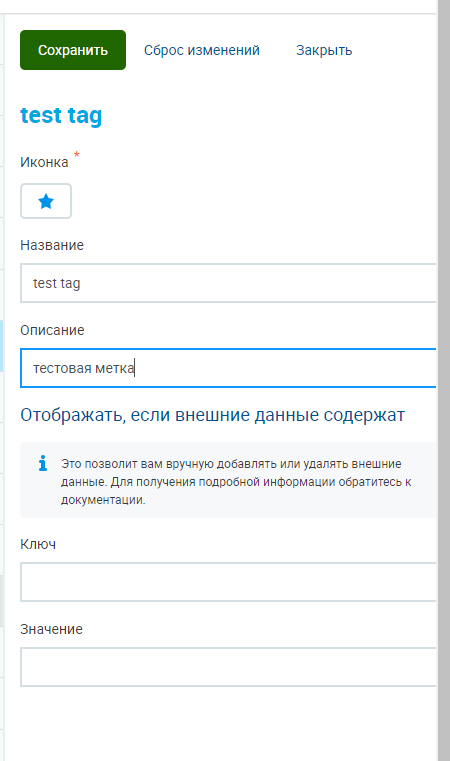
Дополнительная информация доступна в разделе Экран взаимодействий.
